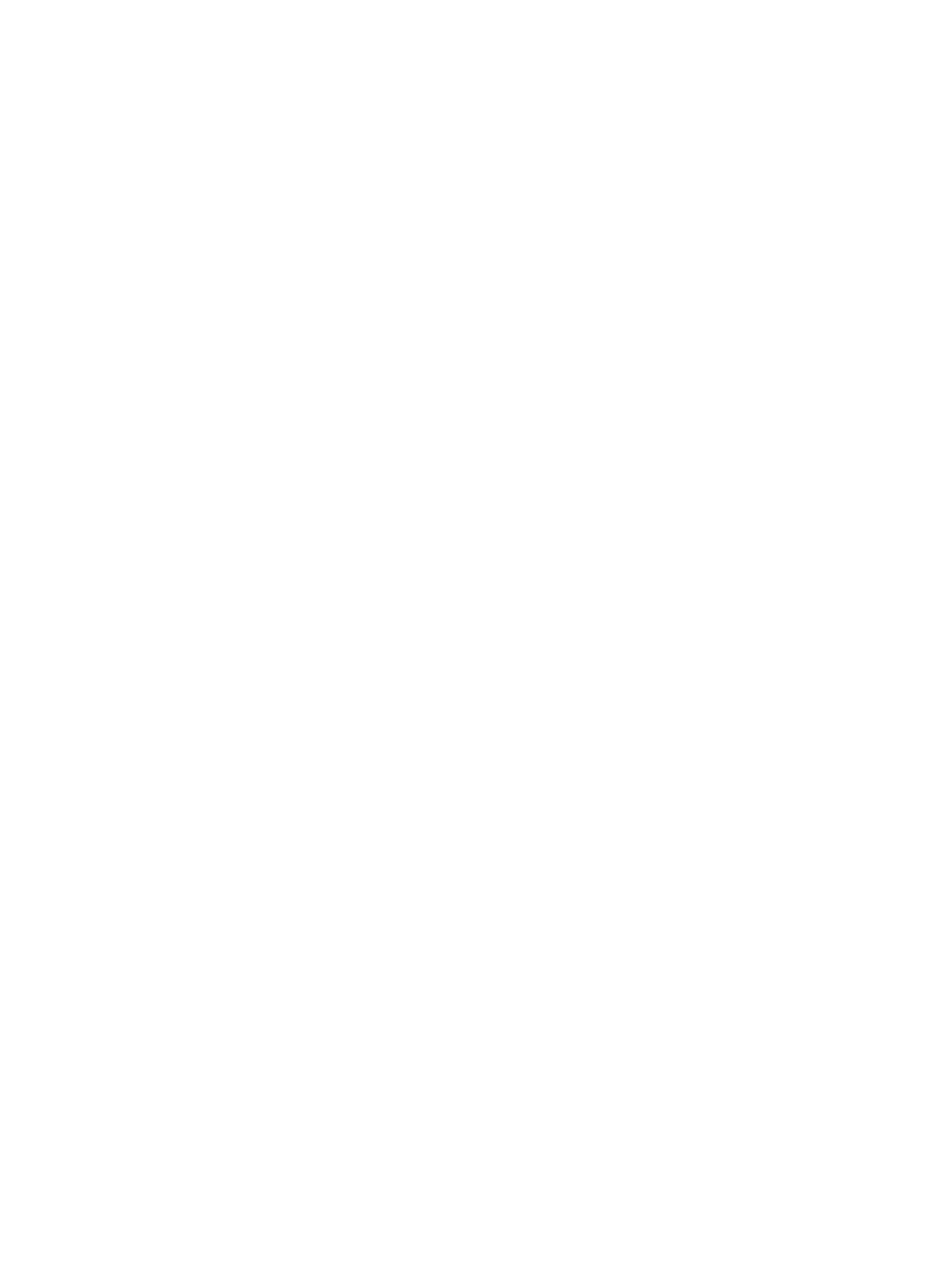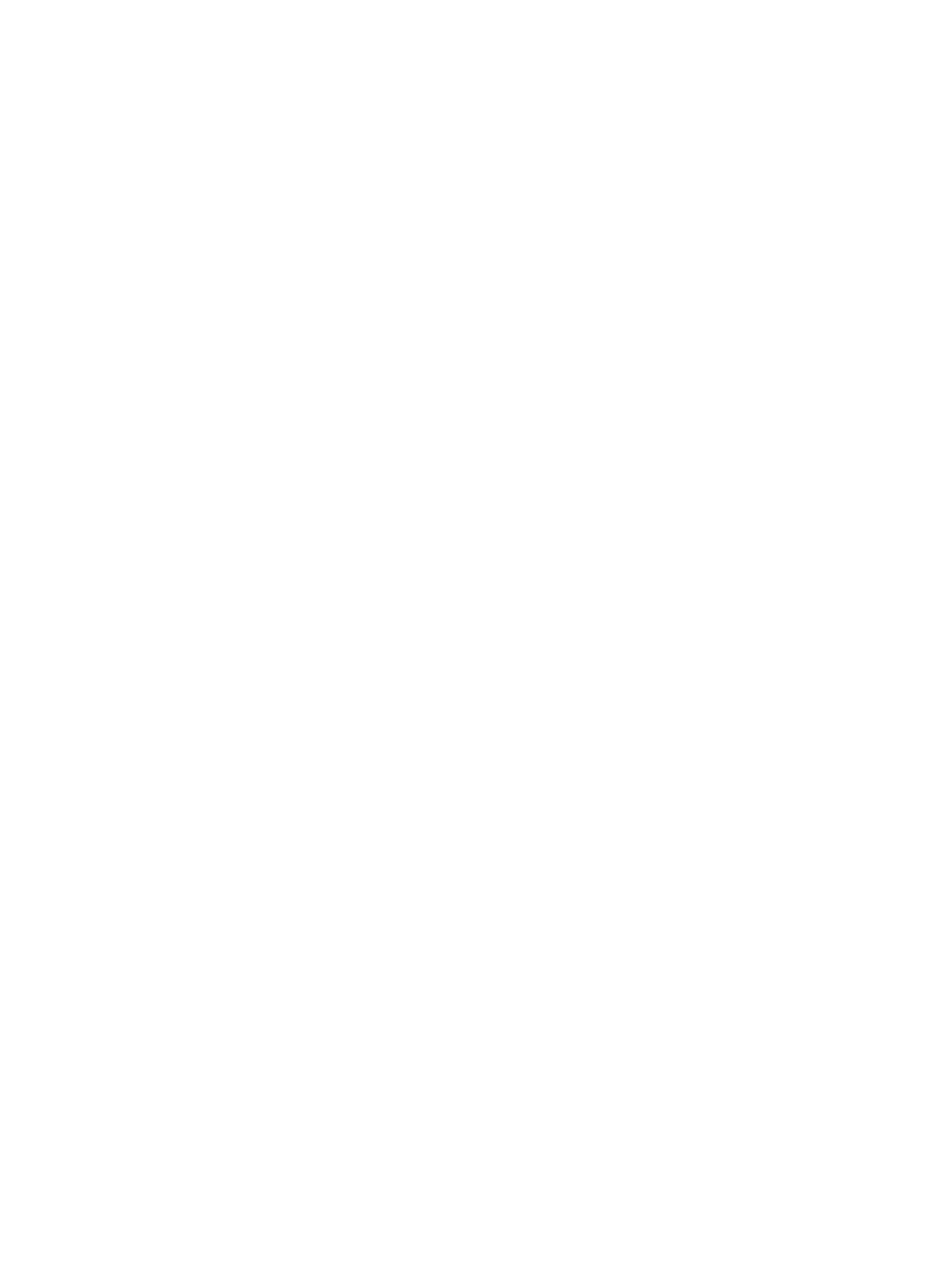
Использование цифровых панелей ................................................................................ 29
Использование встроенной цифровой панели (только на некоторых
моделях) ........................................................................................................... 29
Включение или отключение цифровой панели ............................ 29
Переключение функций клавиш встроенной цифровой
панели .............................................................................................. 30
Использование интегрированной цифровой панели (только на
некоторых моделях) ........................................................................................ 30
Использование дополнительной внешней цифровой панели ..................... 30
Использование сенсорной панели .................................................................................................. 30
Выключение и включение сенсорной панели ................................................................ 31
Перемещение ................................................................................................................... 31
Выбор ................................................................................................................................ 32
Использование жестов для сенсорной панели ............................................................. 32
Прокрутка ......................................................................................................... 33
Сжатие
или растяжение .................................................................................. 33
Настройка параметров указывающих устройств ........................................................... 33
5 Мультимедиа ............................................................................................................................................... 34
Использование звуковых возможностей ........................................................................................ 34
Регулировка громкости .................................................................................................... 34
Проверка звуковых функций ........................................................................................... 35
Использование веб-камеры (только на некоторых моделях) ....................................................... 36
Использование видеоустройств ...................................................................................................... 36
VGA ................................................................................................................................... 36
HDMI .................................................................................................................................. 38
Настройка звука для HDMI ............................................................................. 39
6 Управление питанием ................................................................................................................................ 40
Завершение работы компьютера .................................................................................................... 40
Настройка параметров питания ...................................................................................................... 40
Использование режимов энергосбережения ................................................................. 40
Переход в ждущий режим и выход из него ................................................... 41
Переход в режим гибернации и выход из него ............................................. 41
Использование индикатора питания .............................................................................. 42
Управление питанием ..................................................................................................... 42
Просмотр текущих параметров управления питанием ................................ 42
Изменение текущих параметров управления питанием .............................. 42
Питание от батареи .......................................................................................................................... 42
Отображение уровня оставшегося заряда батареи ..................................................... 43
Установка и извлечение батареи ................................................................................... 43
vi